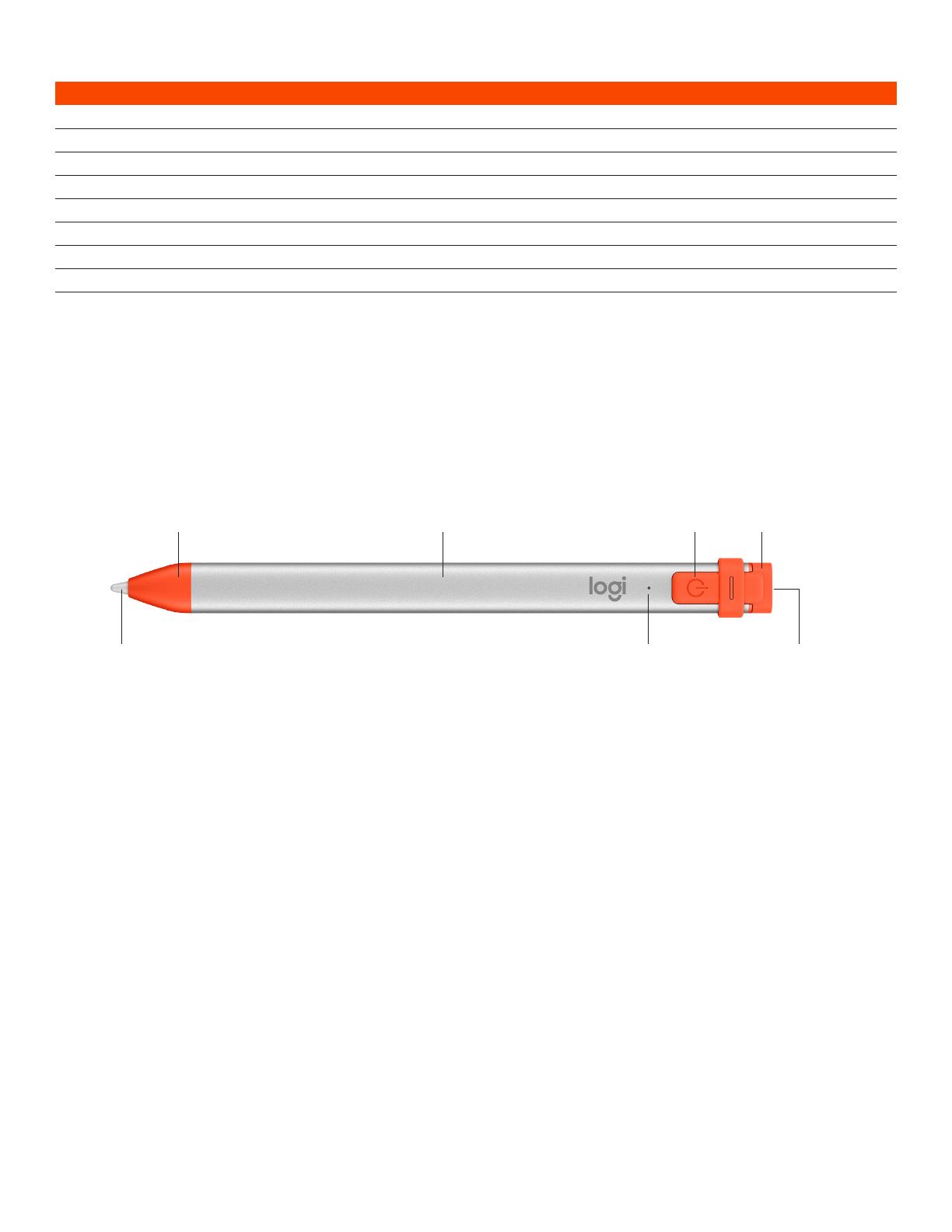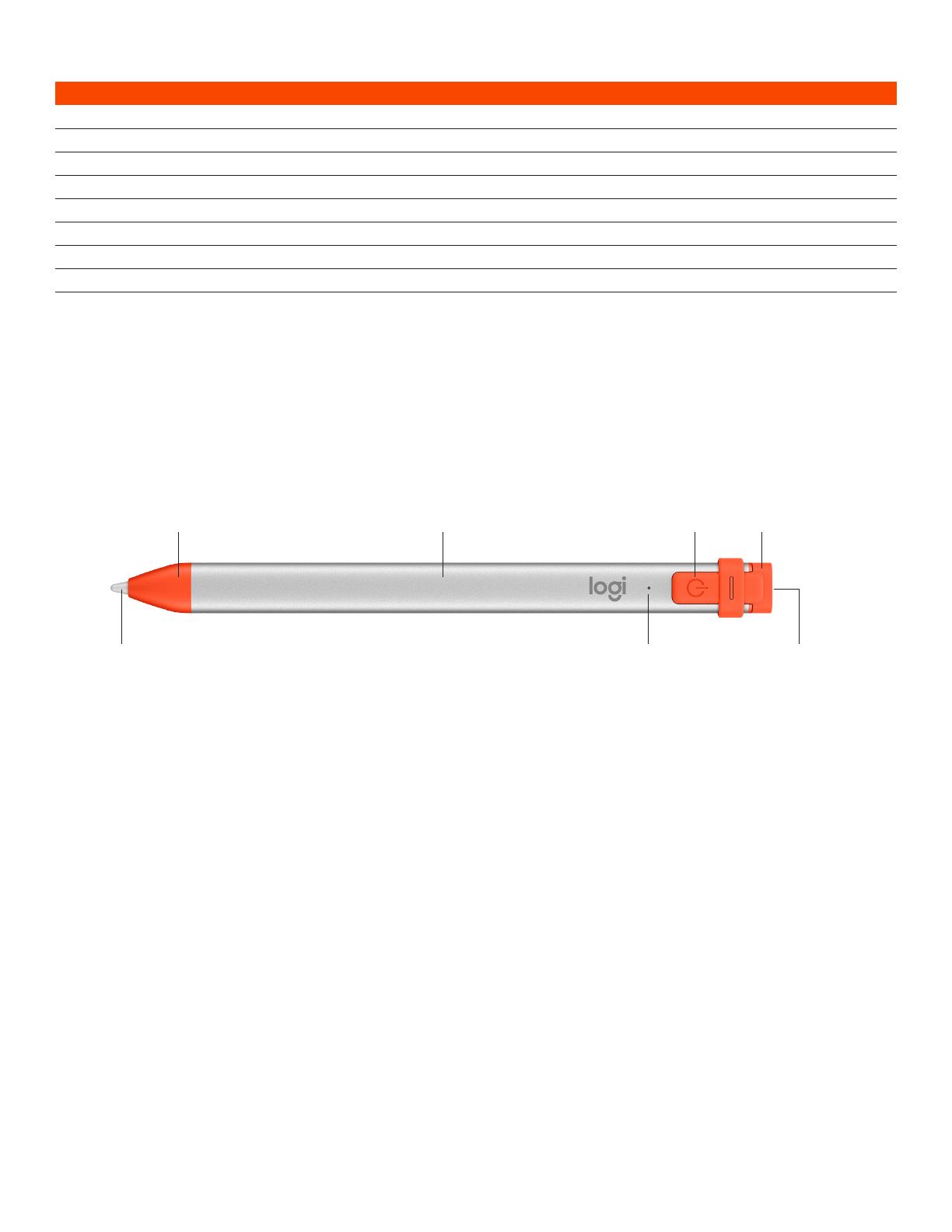
Slovenčina 36
Stav indikátora LED Stav pera Logitech Crayon
Postupne zosilňujúca zelená Zapnutie
Postupne zoslabujúca zelená Vypnutie
Svieti zeleno Plne nabité
Pulzujúca zelená Nabíjanie
Bliká červeno Úroveň nabitia batérie je kritická (menej než 5%)
Rozsvieti sa červeno po stlačení tlačidla Úroveň nabitia batérie je nízka (menej než 10%)
Rozsvieti sa zeleno po stlačení tlačidla Úroveň nabitia batérie je dobrá
Svieti žlto Aktualizácia rmvéru
OPIS PRODUKTU
Port LightningIndikátor LEDŠpička
Tlačidlo napájaniaTubus peraKryt špičky
VYMENITEĽNÉ DIELY PRE ŠKOLY
Špička pera Logitech Crayon sa môže pri páde poškodiť apostupom času navyše dochádza kjej opotrebovaniu.
Akniektoráztýchto situácií nastane, je nutné špičku vymeniť, aby nedošlo kpoškodeniu obrazovky iPadu.
Vymeniteľnéšpičky, krytyšpičiek akrytky si je možné kúpiť na stránke https://support.logitech.com/
product/crayon/spare-parts
TIPY TÝKAJÚCE SA ÚDRŽBY A SKLADOVANIA PRE ŠKOLY
• Hneď ako pero Crayon prestanete používať, kvôli úspore batérie ho vypnite. Ak zabudnete, pero Crayon sa po 30
minútach nečinnosti automaticky vypne.
• Ak používate puzdro sklávesnicou, nenoste pero Crayon medzi obrazovkou iPadu aklávesnicou puzdra, keďže môže dôjsť
kprasknutiu obrazovky.
• Pri prenášaní vložte pero Crayon do držiaka na puzdre pre iPad alebo do kapsy batohu, vktorej nehrozí jeho rozdrvenie.
• Hoci pero Crayon vďaka svojej konštrukcii odolá pádom zvýšky 120 cm (4 stopy), vyvarujte sa ich, keďže pri nich môže
dôjsť kpoškodeniu špičky pera alebo vnútornej elektroniky.
• Nenechávajte krytku sňatú, keďže hrozí riziko vniknutia špiny, prachu ainých cudzích predmetov do nabíjacieho portu.
• Ak potrebujete pero Crayon vyčistiť, naneste na handričku vodu či jemné čistidlo (smenej než 15% alkoholu) tak,
abybola vlhká (nie nasiaknutá), autrite povrch pera Crayon. Nedovoľte, aby sa vlhkosť dostala do nabíjacieho portu,
apred uložením sa presvedčte, že je pero Crayon úplne suché.
• Prázdne puzdrá od pier Crayon sa môžu hodiť na skladovanie pier vprípade, keď ich nepoužívate.
• Perá Crayon udržujte vsuchu, keďže nie sú vodotesné ahrozí ich poškodenie vplyvom vlhkosti.
TIPY PRE NABÍJANIE
• Pero Crayon nemusí byť dodané so 100% nabitou batériou, majte preto pripravené ďalšie nabíjacie porty,
káblečinabíjaciu stanicu, aby ste mohli perá pred použitím plne nabiť. Plne nabité pero Crayon sa nebude výrazným
spôsobom vybíjať, ak ho nezačnete ihneď používať (napr. na niekoľko mesiacov uskladníte).
• Je praktické mať vučebni kdispozícii aspoň jeden kábel lightning, keď si niektorý zo študentov zabudne svoje pero Crayon
doma nabiť.
© 2018 Logitech, Logi a logo Logitech sú ochranné známky alebo registrované ochranné známky spoločnosti Logitech Europe S.A. a/alebo jej pridružených
spoločností v Spojených štátoch amerických a ďalších krajinách.
Krytka